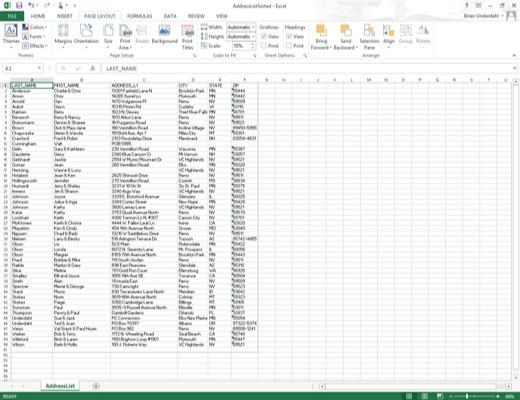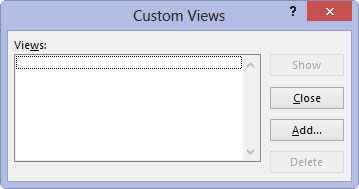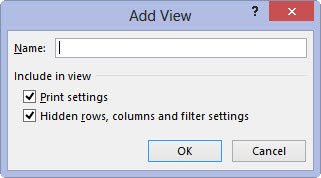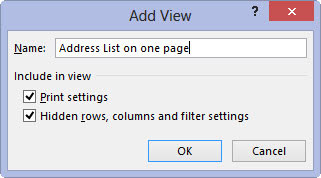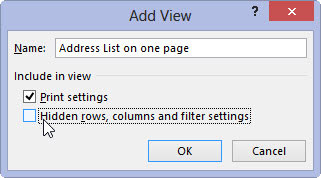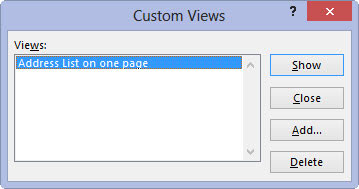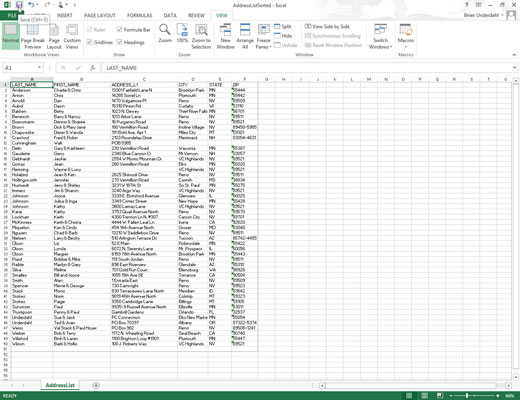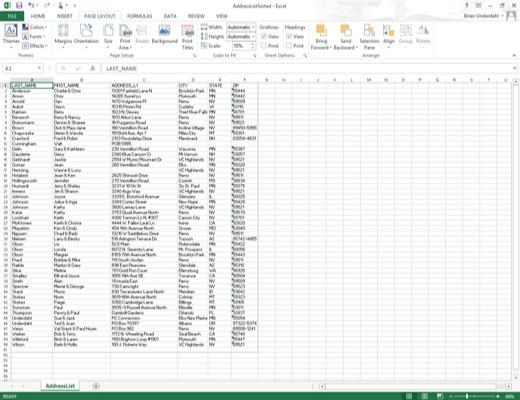
Направите све потребне промене на екрану радног листа тако да се прозор радног листа појављује тачно онако како желите да се појави сваки пут када изаберете приказ.
Такође изаберите све поставке штампања на картици Распоред странице које желите да користите за штампање приказа.
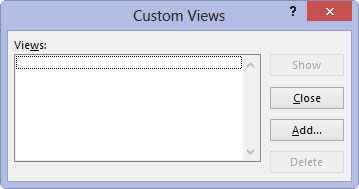
Кликните на командно дугме Прилагођени прикази у групи Прикази радне свеске на почетку картице Приказ или притисните Алт+ВЦ.
Ова радња отвара оквир за дијалог Прилагођени прикази у који додајете приказ који сте управо подесили на радном листу.
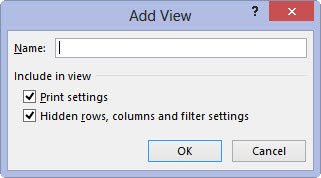
Кликните на дугме Додај.
Ова радња отвара оквир за дијалог Додај приказ у који уписујете име за свој нови приказ.
Кликните на дугме Додај.
Ова радња отвара оквир за дијалог Додај приказ у који уписујете име за свој нови приказ.
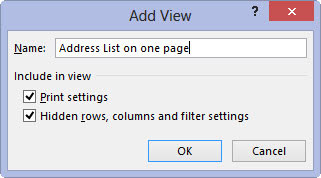
Унесите јединствено описно име за свој приказ у поље за текст Име.
Уверите се да име које дате приказу одражава сва његова релевантна подешавања.
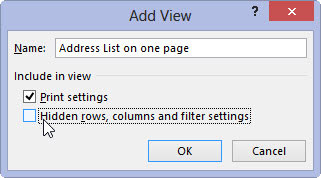
Да бисте у свој приказ укључили поставке штампања и скривене колоне и редове, оставите поља за потврду Принт Сеттингс и Хидден Ровс, Цолумнс анд Филтер Сеттингс када кликнете на дугме ОК.
Ако не желите да укључите ова подешавања, уклоните ознаку са једног или оба поља за потврду пре него што кликнете на ОК.
Када кликнете на ОК, Екцел затвара дијалог Прилагођени прикази. Када следећи пут отворите овај дијалошки оквир, име вашег новог приказа појављује се у оквиру са листом Прикази.
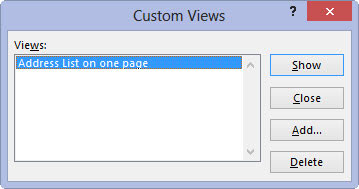
Кликните на дугме Затвори да бисте затворили оквир за дијалог Прилагођени прикази.
Прилагођени прикази се чувају као део датотеке радне свеске. Да бисте могли да их користите кад год отворите табелу за уређивање, морате да сачувате радну свеску са новим приказом.
Кликните на дугме Затвори да бисте затворили оквир за дијалог Прилагођени прикази.
Прилагођени прикази се чувају као део датотеке радне свеске. Да бисте могли да их користите кад год отворите табелу за уређивање, морате да сачувате радну свеску са новим приказом.
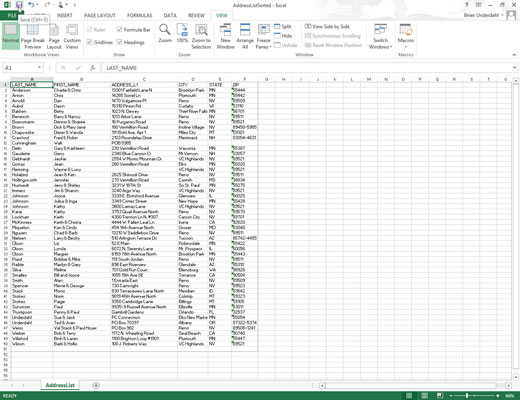
Кликните на дугме Сачувај на траци са алаткама за брзи приступ или притисните Цтрл+С да бисте сачували нови приказ као део датотеке радне свеске.
Након што креирате своје приказе, можете да прикажете радни лист у том приказу у било ком тренутку док радите са табелом.